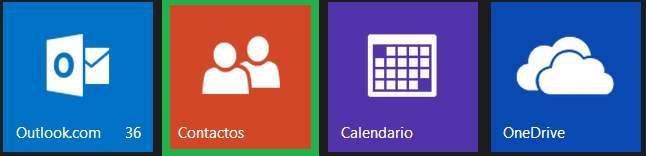Al quitar una cuenta de Outlook.com en un móvil Android estaremos desarticulando por completo ambos servicios. De esta forma lograremos eliminar una cuenta en Outlook.com para Android mediante las opciones que esta aplicación incluye.
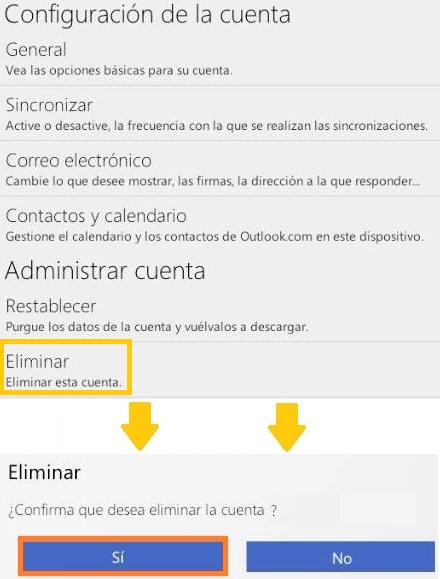
A continuación conoceremos mejor como eliminar nuestros datos de un dispositivo móvil Android con el fin de mantener nuestra privacidad al máximo.
Cómo quitar una cuenta de Outlook.com en un móvil Android
Para quitar una cuenta de Outlook.com en un móvil Android debemos iniciar esta aplicación en el dispositivo. Previamente, sin importar cuanto, hemos configurado una casilla de correo que actualmente puede estar sincronizándose en la aplicación.
Para desvincularla por completo debemos abrir el menú con forma de rueda dentada en color negro que se encuentra en la parte superior de las carpetas. De esta forma accederemos a las opciones avanzadas de configuración y que refieren a nuestra cuenta y al aplicación en general.
Para continuar seleccionamos «Eliminar» que dará paso a una ventana de confirmación que aparecerán en pantalla. Finalmente pulsamos «Sí» confirmando nuestra intención.
El proceso para eliminar todos los datos de nuestra cuenta puede tardar algunos instantes y una vez completado no quedará rastro de la información sincronizada.
¿ Cuándo debo quitar una cuenta de Outlook.com en un móvil Android ?
La opción para quitar una cuenta de Outlook.com en un móvil Android puede ser utilizada en cualquier momento. Sobre todo debemos recurrir a ella cuando nuestro dispositivo móvil va a cambiar de propietario, ya sea de forma permanente o temporal.
Siempre podemos volver a sincronizar los datos con tan sólo proporcionar las credenciales de nuestra cuenta en esta aplicación. De esta forma, la opción para quitar una cuenta de Outlook.com en un móvil Android no es para nada una acción definitiva o irreversible.

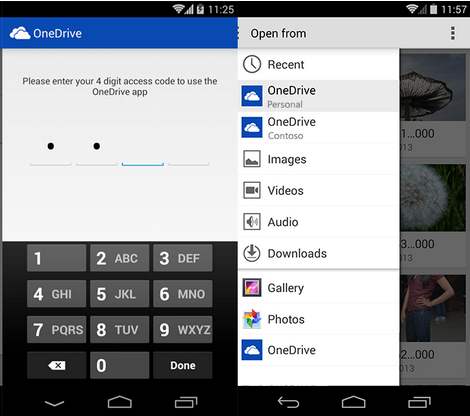 Así, encontraremos que el nuevo OneDrive para Android incluye la posibilidad de facilitar el trabajo desde nuestro dispositivo móvil. Conozcamos a continuación cuáles son las recientes mejoras añadidas a esta aplicación.
Así, encontraremos que el nuevo OneDrive para Android incluye la posibilidad de facilitar el trabajo desde nuestro dispositivo móvil. Conozcamos a continuación cuáles son las recientes mejoras añadidas a esta aplicación. Outlook para Android establece una carpeta de archivos adjuntos de forma predeterminada. Esta carpeta es la que modificaremos en este tutorial. Incluso, seremos capaces de configurar una carpeta en la tarjeta de memoria SD.
Outlook para Android establece una carpeta de archivos adjuntos de forma predeterminada. Esta carpeta es la que modificaremos en este tutorial. Incluso, seremos capaces de configurar una carpeta en la tarjeta de memoria SD.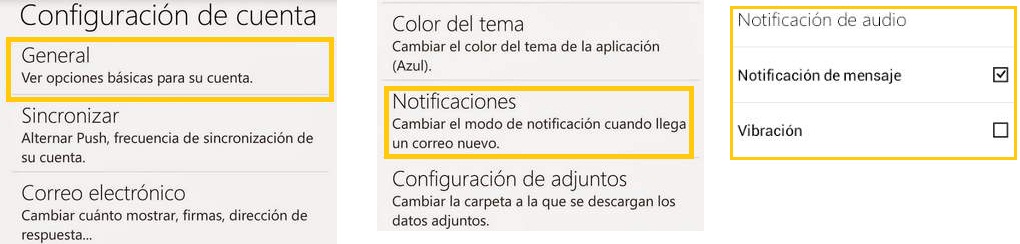 Esta característica es muy útil para los usuarios que no controlan constantemente los mensajes recibidos mediante el ingreso a esta aplicación. Sin embargo, para otros, puede resultar un inconveniente debido a la cantidad de notificaciones recibidas.
Esta característica es muy útil para los usuarios que no controlan constantemente los mensajes recibidos mediante el ingreso a esta aplicación. Sin embargo, para otros, puede resultar un inconveniente debido a la cantidad de notificaciones recibidas.